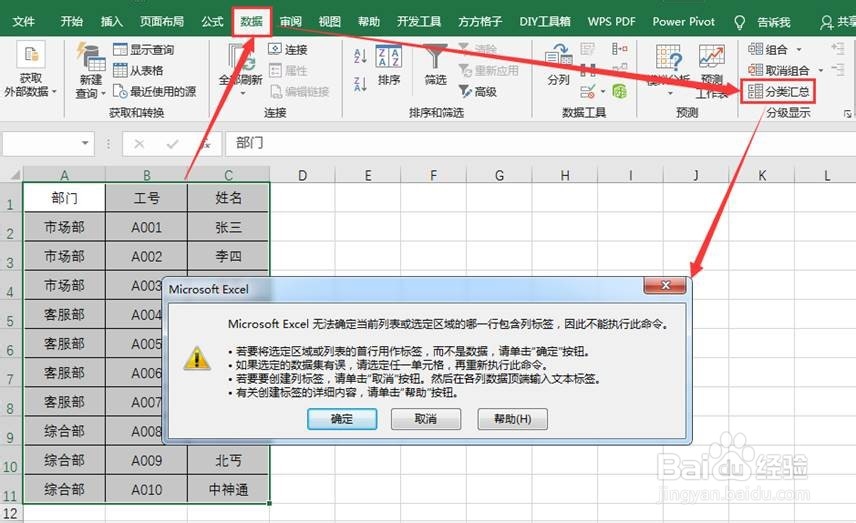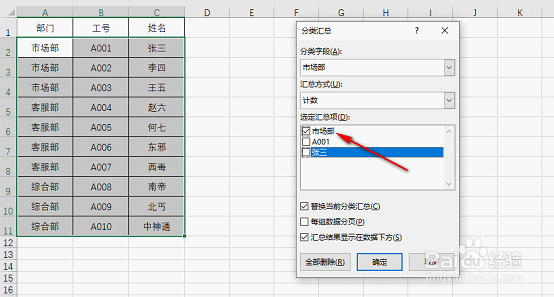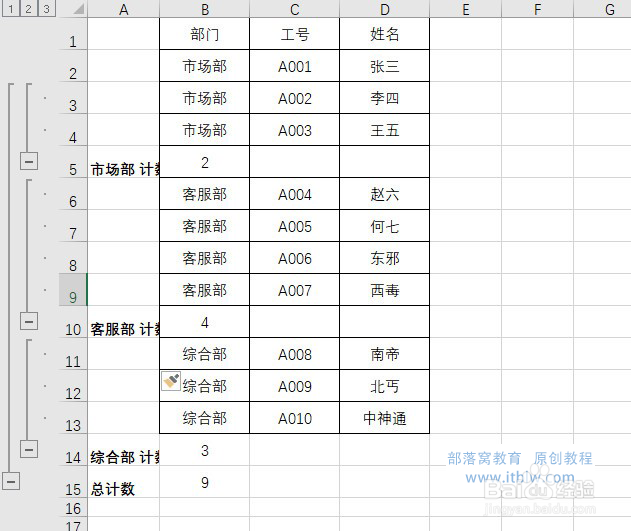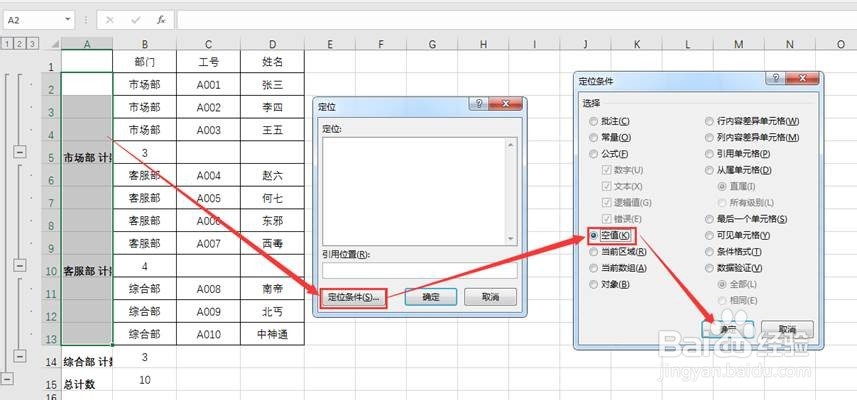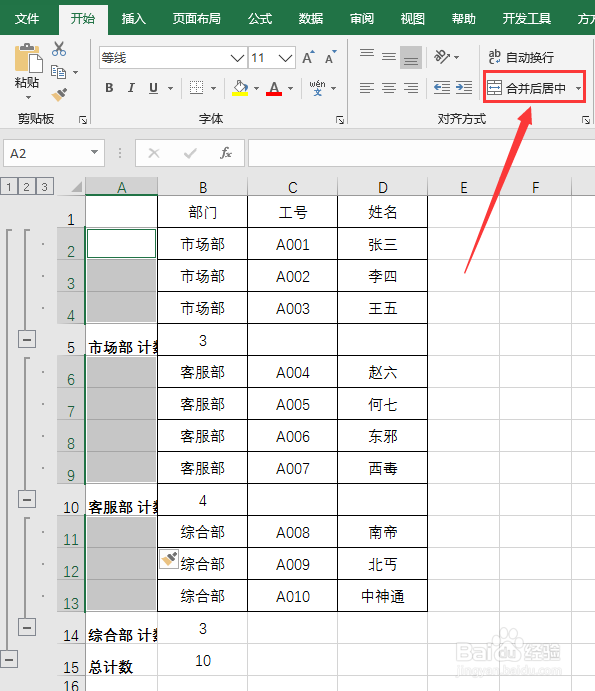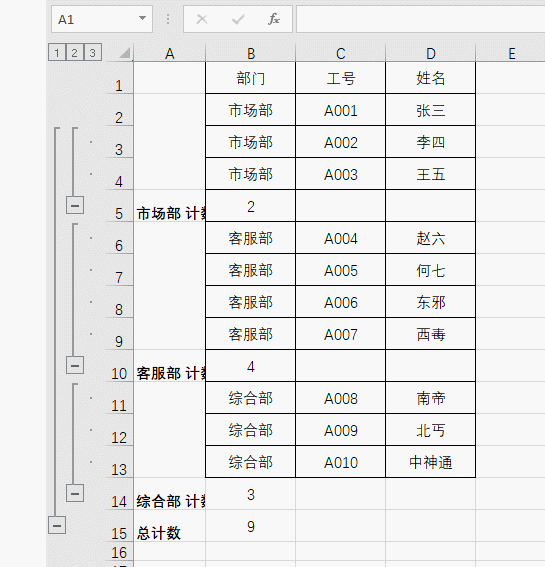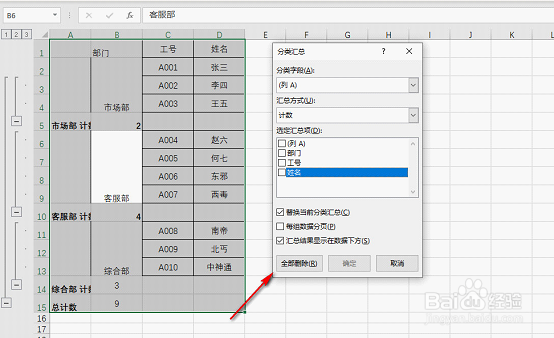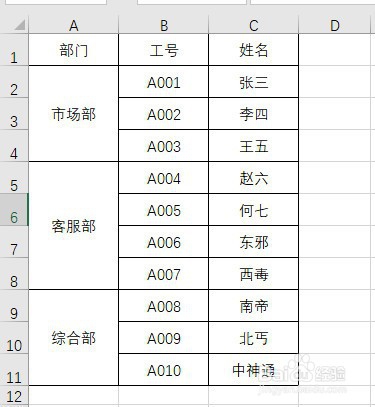excel如何按照部门快速合并单元格
1、选中A1:C11单元格区域,在“数据”选项卡下,单击“分类汇总”,会弹出一个提示窗口
2、单击“确定”,在弹出的“分类汇总”窗口中,勾选要合并的列,即“市场部”
3、操作完成后,如图所示。
4、选中需要合并的单元格辨泔矣嚣区域,即A2:A13(注意:标题行的A1单元格无需选中),按F5键或CTRL+G弹出“定位”菜单,单击“定位条件”,选择“空值”-“确定”。
5、此时excel已经选中了A2:A13区域内的空白单元格,接着单击“合并后居中”
6、复制A1:A13单元格区域,将该区域的格式粘贴到B1:B13区域中
7、选中A1:D15单元坼黉赞楞格区域,再次点击“分类汇总”。在“选定汇总项”中,不选择任何汇总项,单击“全部删除”
8、最后删除A列,并调整格式,就搞定
声明:本网站引用、摘录或转载内容仅供网站访问者交流或参考,不代表本站立场,如存在版权或非法内容,请联系站长删除,联系邮箱:site.kefu@qq.com。
阅读量:34
阅读量:64
阅读量:82
阅读量:35
阅读量:34